word软件一直是用户经常使用的一款办公软件,给不少用户带来了许多的便利,让用户编辑文档时可以轻轻松松的解决好问题,因此这款办公软件也受到了大家的喜欢,但是用户在使用的过程中不可避免的会遇到一些自己的无法解决的问题,例如用户不知道如何取消打字下面有双线,这个问题需要用户打开软件的选项窗口来进行设置,或者使用下划线功能来将其删除,解决问题的方法不止一种,肯定有用户会感到好奇,那么接下来就让小编来向大家介绍一下这个问题的详细操作方法吧,希望用户能够解决好问题。
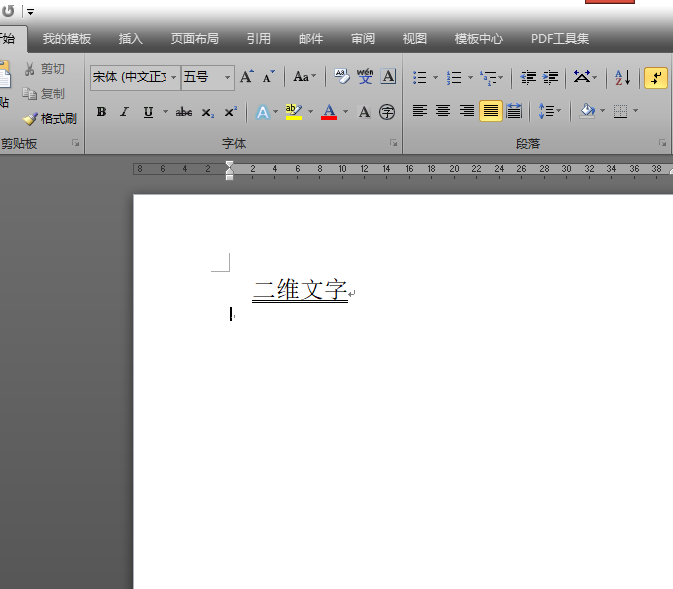
方法步骤
1.首先用户使用word软件打开文档,并进入到编辑页面上选中有双线的文字
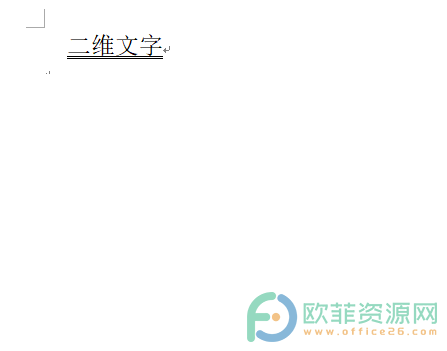
2.接着在页面上方的菜单栏中点击开始选项,在切换得到的选项栏中用户选择其中的下划线图标来删除线条
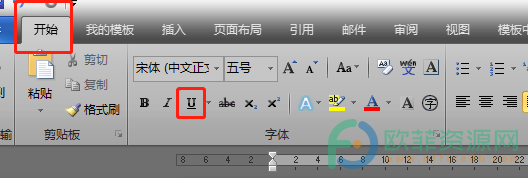
3.或者用户点击页面上方的文件选项,在弹出来的选项卡中用户使用选项功能
word文档怎么取消打字自动换行
word软件一出现就受到了很多用户的喜欢,用户在遇到需要编辑文档的情况时,第一反应就是使用word软件来处理,所以这款办公软件已经是用户的重要办公软件了,当用户在编辑文档时
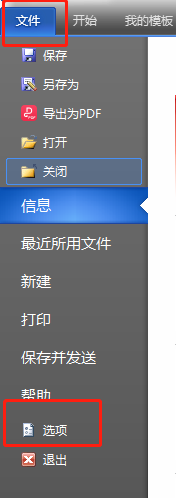
4.打开了word选项窗口,用户在选项栏中选择校对选项
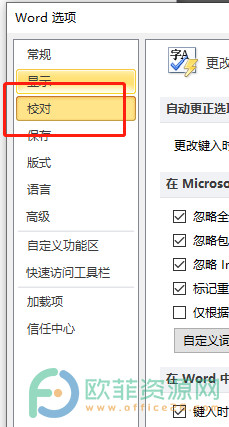
5.这时选项栏的右侧会显示出相关的选项,用户找到在word中更正拼写和语法时板块,取消勾选其中的键入时标记语法错误选项,最后按下确定按钮即可
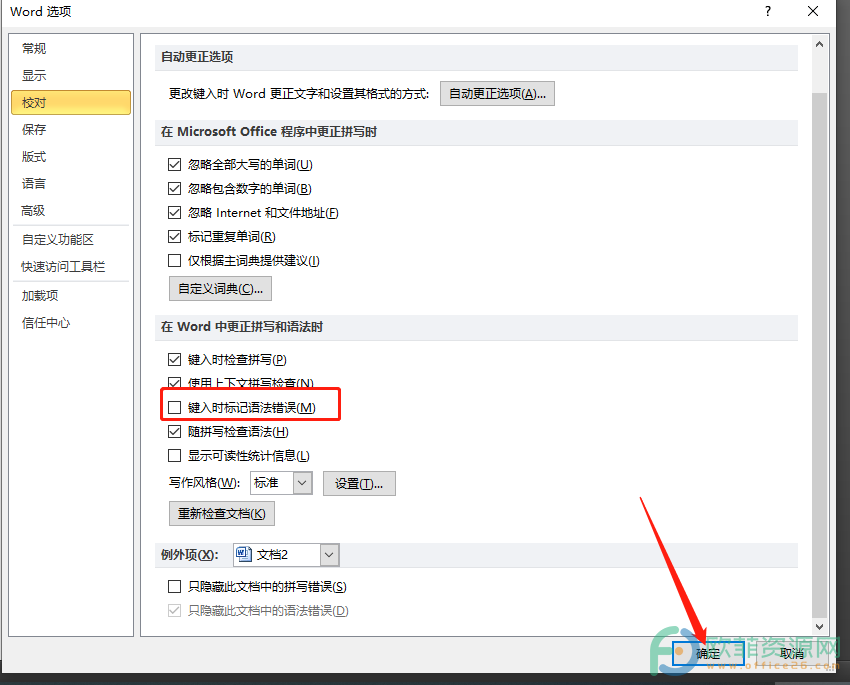
6.回到编辑页面上就可以看到文字的双线消失了,如图所示

用户遇到打字时下main有双实线的情况,就可以在软件的选项窗口中进行设置以及使用下划线功能来解决,再加上小编已经整理出几个简单有效的步骤,感兴趣的用户就可以跟着步骤操作起来。
word文字右边显示不全怎么办
在word软件中有着很多的功能来给用户使用,给用户带来了许多的帮助,用户在使用时也可以感受得到不错的功能服务,当用户在word软件中编辑文档时可以在页面上设置一些文字的样





